Colagem com 2 fotos para dia dos namorados
O dia dos namorados é uma data muito especial para todo casal apaixonado, é nesse dia que presenteamos a pessoa amada, que nos declaramos mais ainda. Nesse dia queremos passar a maior parte do tempo com o parceiro, andar juntos de mãos dadas. Os presentes para essa data são os mais variados desde chocolates, flores, joias, roupas, passeios, jantar românticos entre muitos outros que já são bastante comuns nessa data. Neste artigo vamos ensinar nossos leitores apaixonados como fazer uma linda Colagem com 2 fotos para o dia dos namorados, e isso totalmente grátis, não vai lhe custar nada, apenas um pouco do seu tempo.
Para tanto vamos utilizar o nosso próprio site editor online, onde podemos encontrar vários modelos de colagem para aplicar nas suas fotos. Lembrando que nosso editor dispõe também de outras edições tais como Montagens, efeitos, filtros, molduras e outros pequenos ajustes que sempre fazemos em nossas fotos antes de compartilhar elas nas redes sociais.
Veja uma prévia de como vai ficar sua colagem com 2 fotos para dia dos namorados, logo abaixo:
Siga o tutorial abaixo para sua colagem ficar perfeita.
Tutorial
Primeiramente temos que acessar o site editor montagemdefotos.com.br, para isso clique aqui e você será direcionado direto para página inicial do site, onde vamos dar continuidade na colagem. Na tela inicial clique no botão “Upload” para abrir as 2 fotos do seu computador, em seguida clique no botão”Start” para enviá-las para o editor.

Com suas fotos já no editor, repare que automaticamente o site sugeriu um modelo de colagem para suas fotografias de acordo com a quantidade de fotos no editor, se você não gostou do modelo sugerido, clique sobre os outros modelos e escolha um para sua colagem.

Quando já tiver escolhido o modelo para colagem, clique no botão “Settings” abrirá uma caixa de ajustes para melhorar ainda mais nossa edição. Para tanto clique no menu deslizante “Border size” para aumentar ou diminuir as bordas da colagem, depois clique no outro menu “Corner radius” para arredondar as bordas da colagem e para finalizar clique no botão “Border color” para escolher uma cor para as bordas da colagem.

Conclusão
Se você seguiu o tutorial acima sua colagem está pronta, faltando apenas salvar ela no computador. Para tanto clique no botão “save” que está localizado no canto superior direito do editor, renomeie e salve no seu computador. Se você quiser pode compartilhar sua edição direto da tela do editor, para isso clique no botão “Share” escolha uma rede social e compartilhe com seu namorado(a) e amigos.
Fiquem com Deus e até aproxima.



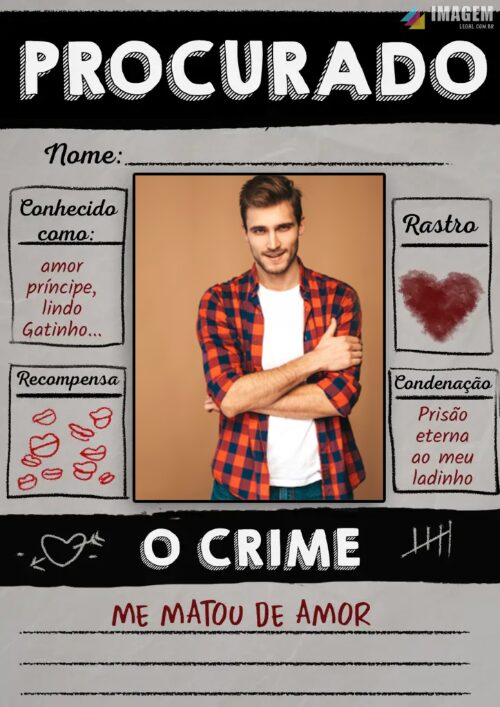
Deixe uma resposta
Want to join the discussion?Feel free to contribute!